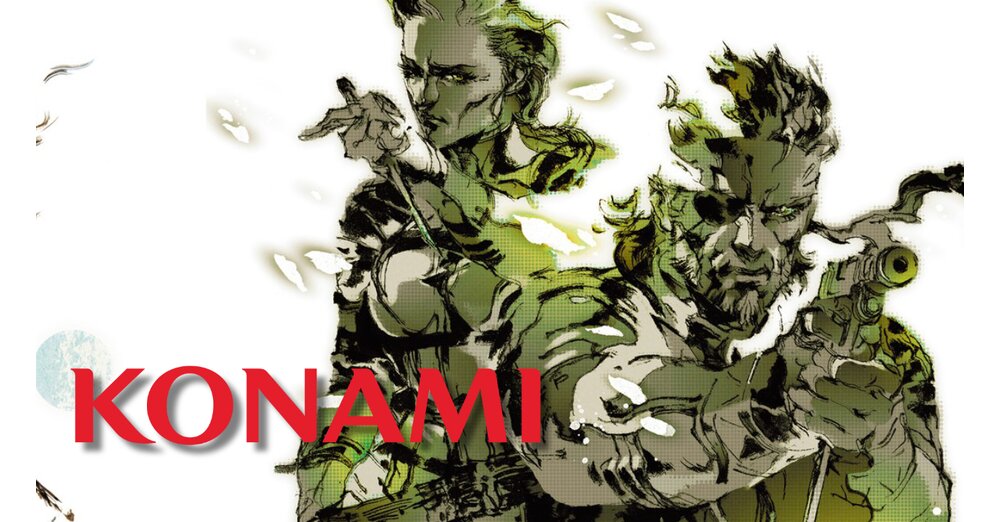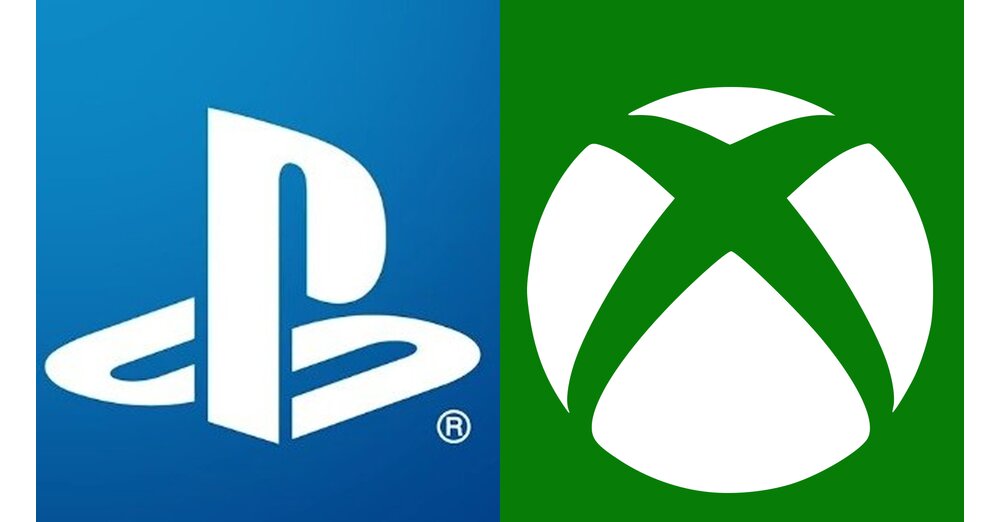特にマルチプレイヤーシューターのように頂点の伝説多くの写真は1秒あたり重要であり、勝利と敗北の違いを生むことを歓迎します。 Repawn Entertainmentの新しいバトルロワイヤルシューター以来、素晴らしい中程度の要件来ると、古いシステムでタイトルを演奏することもできます。ここで私たちはあなたがそれを使用する設定をあなたに説明します最大のパフォーマンスブースト受け取ることができます。
システムからシステムへの最適な設定は異なることを考慮してください。コンピューターでいくつかの設定を設定できる可能性があります。良いフレームレート到達した。また、RTX 2080 TIを含むI9を所有している場合、グラフィック設定を経済的に使用することはできません。
あなたの目標は通常、モニターの企業繰り返し頻度許可された。 60 Hertzモニターは、1秒あたり最大60フレームを表すことができます。通常、最新の画面は144以上を作成します。ただし、これを達成するには、それに対応する強力なコンピューターも必要です。
ゲームの設定
この時点で、ゲーム自体の設定に最適なオプションを説明しますライダー»ビデオ«。ここで次のオプションを設定します。
- ディスプレイモダス:フルスクリーン
- 解像度:モニターのネイティブ解像度
- v-sync:非アクティブ化
- 適応解像度FPSターゲット:0
- アンチアリアシング:TSAAまたはオフ
- テクスチャストリーミング予算:手段よりも高くない
- Texturfilter:異方性2x
- 周囲の閉塞品質:低い
- サンシャドウカバレッジ:ニードリグ
- 太陽の影の詳細:ニードリグ
- スポットシャドウの詳細:低い
- 体積照明:非アクティブ化
- ダイナミックスポットシャドウ:非アクティブ化
- モデルの詳細:低または中程度
- エフェクトの詳細:低または中程度
- 衝撃マーク:低または中程度
- ragdolls:低または中程度
多くのプログラムは、Apex Legendsをプレイしているときに必要としないバックグラウンドでWindowsで実行されます。不必要にリソースを爪。ゲームの開始前に終了すると、1秒あたりさらにいくつかの写真を入手できます。
配信の最適化を無効にします
- [スタート]メニューを開き、Windowsの更新設定に移動します
- 「拡張オプション」をクリックします
- 「送信最適化」を選択します
- 「他のPCからのダウンロードを許可する」が無効になっていることを確認します
Apex Legends -Graphics比較におけるPS4およびXbox Oneに対するPC
1つのドライブを無効にします
- タスクバーのOneDriveアイコンをクリックして、»exit«を選択します«
不一致を最適化します
- 不一致を開いて、ユーザー設定に移動します
- 「外観」ライダーに行きます
- 非アクティブ化された「ハードウェアアクセラレーション」
クロムを最適化します
- Chromeを開き、設定に移動します
- [拡張された]タブまで下にスクロールします
- 「使用可能な場合はハードウェアアクセラレーションを使用する」がオフになっていることを確認してください
一時ファイルを削除します
- スタートメニューで「%localAppData%」を検索します
- 「TEMP」フォルダーを開きます
- このフォルダー内のすべてのファイルを削除します
NVIDIAユーザーのパフォーマンスのヒント
- Nvidiaコントロールパネルを開きます
- 「3D設定の管理」に移動します
- プログラムの設定を開き、頂点の伝説を検索するか、手動で追加します
- 「このプログラムの優先グラフィックプロセッサを選択」の下で「NVIDIA HIGH -PORFORMANCEプロセッサ」を選択します。これは、たとえば多くのノートブックの場合のように、オンボードグラフィックチップがある場合に特に重要です。
次に、次のオプションを設定します。
- 最大事前に発射されたフレーム:1
- モニターテクノロジー:G-Sync(FallsVerfügbar)
- Multi-display/Mixed GPU Beschleunigung:シングルディスプレイパフォーマンスモード
- 電源管理モード:最大パフォーマンスを好みます
- TextureFilter:パフォーマンス
- 垂直同期:非アクティブ化
- スレッド最適化:an
- 優先される軽食頻度:可能な最大
- 設定を取り、「デスクトップサイズと位置」に移動します
- 「ゲームやプログラムによって設定されたスケーリングモードを上書き」に設定する
- 設定を引き継ぎます